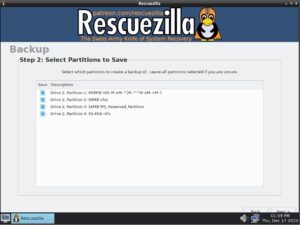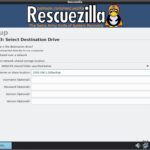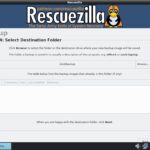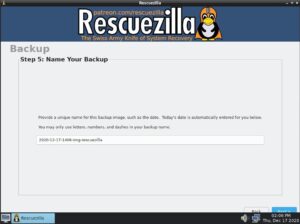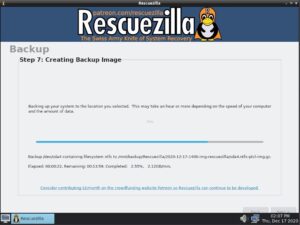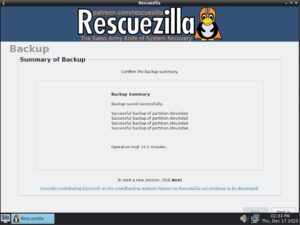Clonezillaはディスクイメージバックアップ、リストアに使っているのですが、それと完全互換のRescuezillaを使ってバックアップしてみました。
Rescuezilla official website
https://github.com/rescuezilla/rescuezilla

最新版はUbuntu 20.10ベースのRescuezilla v2.1.2(2021-01-01)です。
https://github.com/rescuezilla/rescuezilla/releases/tag/2.1.2
検証したのは昨年で当時はv2.1.1が最新でした。で、キャプチャ画像はv2.1.1のものになっています。
- rescuezilla-2.1.2-64bit.groovy.isoのダウンロード
- rescuezilla-2.1.2-64bit.groovy.isoでブート
- Backup
- Backup対象ディスクの選択
- パーティションの選択
- バックアップ先の選択
- Windows共有フォルダの指定
- バックアップフォルダ名の指定
- バックアップの確認
- バックアップ開始
- バックアップ完了
下記サイトからrescuezilla-2.1.2-64bit.groovy.isoをダウンロードします。
https://github.com/rescuezilla/rescuezilla/releases/download/2.1.2/rescuezilla-2.1.2-64bit.groovy.iso
試しにVMware仮想マシンを作成してrescuezilla-2.1.2-64bit.groovy.isoでブートしてみます。
今回はバックアップを試してみます。VHDにはWindows 10 Proの評価版がインストールされています。
Backupを選択すると認識しているストレージが表示されます。
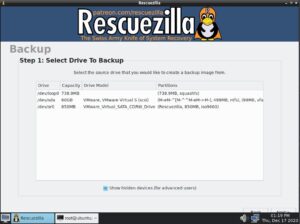
60GBのHDDが今回のバックアップ対象ディスクになります。
ローカルディスクかネットワーク経由でバックアップできます。
今回はネットワーク経由でのバックアップを実行してみました。
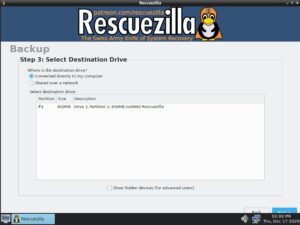
UNCでバックアップ先フォルダを指定します。
バックアップの確認画面が表示されます。[Next]でバックアップが開始されます。
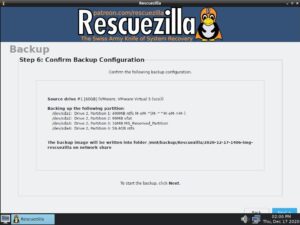
バックアップファイルはこんな感じです。
|
1 2 3 4 5 6 7 8 9 10 11 12 13 14 15 16 17 18 19 20 21 22 23 24 25 26 27 28 29 30 31 32 33 34 35 36 37 38 |
C:\>dir \\192.168.1.20\backup\Rescuezilla\2020-12-17-1406-img-rescuezilla ドライブ \\192.168.10.210\backup のボリューム ラベルは Backup です ボリューム シリアル番号は E34F-0F1E です \\192.168.1.20\backup\Rescuezilla\2020-12-17-1406-img-rescuezilla のディレクトリ 2020/12/17 14:21 <DIR> . 2020/12/17 14:07 <DIR> .. 2020/12/17 14:07 279 blkdev.list 2020/12/17 14:07 692 blkid.list 2020/12/17 14:21 166,091 clonezilla-img 2020/12/17 14:07 230 dev-fs.list 2020/12/17 14:07 4 disk 2020/12/17 14:07 79,429 Info-dmi.txt 2020/12/17 14:21 235 Info-img-id.txt 2020/12/17 14:07 50,035 Info-lshw.txt 2020/12/17 14:07 4,540 Info-lspci.txt 2020/12/17 14:07 313 Info-OS-prober.txt 2020/12/17 14:07 180 Info-packages.txt 2020/12/17 14:07 917 Info-smart.txt 2020/12/17 14:07 20 parts 2020/12/17 14:07 36 sda-chs.sf 2020/12/17 14:07 17,408 sda-gpt-1st 2020/12/17 14:07 16,384 sda-gpt-2nd 2020/12/17 14:07 17,920 sda-gpt.gdisk 2020/12/17 14:07 808 sda-gpt.sgdisk 2020/12/17 14:07 512 sda-mbr 2020/12/17 14:07 614 sda-pt.parted 2020/12/17 14:07 560 sda-pt.parted.compact 2020/12/17 14:07 878 sda-pt.sf 2020/12/17 14:07 152,759 sda1.ntfs-ptcl-img.gz.aa 2020/12/17 14:07 13,028,054 sda2.vfat-ptcl-img.gz.aa 2020/12/17 14:07 18,321 sda3.dd-ptcl-img.gz.aa 2020/12/17 14:11 4,000,000,000 sda4.ntfs-ptcl-img.gz.aa 2020/12/17 14:14 4,000,000,000 sda4.ntfs-ptcl-img.gz.ab 2020/12/17 14:16 4,000,000,000 sda4.ntfs-ptcl-img.gz.ac 2020/12/17 14:20 4,000,000,000 sda4.ntfs-ptcl-img.gz.ad 2020/12/17 14:21 1,321,052,439 sda4.ntfs-ptcl-img.gz.ae |
日本語対応していませんがRescuezillaの方が分かりやすくて使いやすいです。
これで正常にリストアできればRescuezillaをUSBブートできるようにして持ち歩くのもいいな。Terminalも使えるし。